
Главная страница
Случайная страница
Разделы сайта
АвтомобилиАстрономияБиологияГеографияДом и садДругие языкиДругоеИнформатикаИсторияКультураЛитератураЛогикаМатематикаМедицинаМеталлургияМеханикаОбразованиеОхрана трудаПедагогикаПолитикаПравоПсихологияРелигияРиторикаСоциологияСпортСтроительствоТехнологияТуризмФизикаФилософияФинансыХимияЧерчениеЭкологияЭкономикаЭлектроника
|
Как продвинуть сайт на первые места?
Вы создали или только планируете создать свой сайт, но не знаете, как продвигать?
Продвижение сайта – это не просто процесс, а целый комплекс мероприятий,
направленных на увеличение его посещаемости и повышение его позиций в поисковых системах.
Ускорение продвижения
Если вам трудно попасть на первые места в поиске самостоятельно, попробуйте технологию Буст,
она ускоряет продвижение в десятки раз, а первые результаты появляются уже в течение первых 7 дней.
Если ни один запрос у вас не продвинется в Топ10 за месяц, то в SeoHammer за бустер вернут деньги.
Начать продвижение сайта
Сервис онлайн-записи на собственном Telegram-боте
Тот, кто работает в сфере услуг, знает — без ведения записи клиентов никуда. Мало того, что нужно видеть свое расписание,
но и напоминать клиентам о визитах тоже. Нашли самый бюджетный и оптимальный вариант: сервис VisitTime.
Для новых пользователей первый месяц бесплатно.
Чат-бот для мастеров и специалистов, который упрощает ведение записей:
— Сам записывает клиентов и напоминает им о визите;
— Персонализирует скидки, чаевые, кэшбэк и предоплаты;
— Увеличивает доходимость и помогает больше зарабатывать;
Начать пользоваться сервисом

Настройка державки инструмента
Ввод данных для Win 3D-View EMCOTRONIC, Fanuc, PAL и SINUMERIK 810/820 Т
 Выбор инструмента - PAL и SINUMERIK
Выбор инструмента - PAL и SINUMERIK
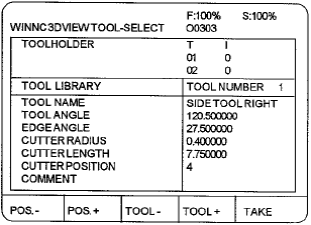 Выбор инструмента – Fanuc
Выбор инструмента – Fanuc
 Выбор инструмента - EMCOTRONIC
Выбор инструмента - EMCOTRONIC
| Для осуществления симуляции необходимо правильно задать инструменты для положения державки (т.е., выбрать Т-адрес в программе), точно так же, как для обработки следует правильно подбирать инструмент для зажима в соответствующем гнезде державки.
Программа Win 3D-View предлагает вам библиотеку инструментов, в которой содержатся все стандартные инструменты для станков PC TURN 50или 120 (в метрических единицах и в дюймах).
- Нажмите программируемую клавишу TOOL SELECT (на ЧПУ Fanuc – TOOLS). На дисплее появится соответствующее окно ввода.
- В верхней строке TOOLHOLDER, используя клавиши POS.- и POS.+, или клавиши перемещения курсора ↓ и ↑ на клавиатуре ПК, вы можете выбрать позицию инструмента.
EMCOTRONIC: нажмите клавишу  и введите номер положения инструмента. Фактически выбранный инструмент отображается в адресе N. и введите номер положения инструмента. Фактически выбранный инструмент отображается в адресе N.
- В среднем поле TOOL LIBRARY(БИБЛИОТЕКА ИНСТРУМЕНТОВ) выберите необходимый инструмент, используя клавиши TOOL- и TOOL+, либо клавиши курсора ← и → на клавиатуре ПК.
В нижней строке отображается название и данные выбранного инструмента.
Если для какого-либо положения державки инструмента ввести «0», находившиеся там данные будут стерты.
- Нажмите программируемую клавишу TAKE OVER либо TAKE, либо ENTER на клавиатуре ПК, чтобы задать выбранный инструмент для данного положения державки.
EMCOTRONIC: введите номер инструмента с адресом N, чтобы задать выбранный инструмент для данного положения державки.
- Fanuc, PAL и SINUMERIK: для положения державки, выделенного курсором, можно непосредственно вводить номер инструмента и фиксировать его с помощью клавиши ENTER. (например, SINUMERIC: 31 ENTER; FANUC i31 ENTER)
- Подобным образом вы можете ввести все инструменты, необходимые для симуляции программы ЧПУ, в соответствующие гнезда державки инструмента.
|
EMCO Win 3D-View Turning Настройка державки инструмента
Ввод данных для SINUMERIK 810D/840D
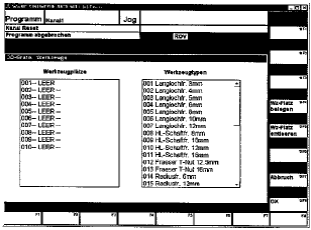 Выбор инструмента – SINUMERIK 810D/840D
Выбор инструмента – SINUMERIK 810D/840D
| Для осуществления симуляции необходимо правильно задать инструменты для положения державки (т.е., выбрать Т-адрес в программе), точно так же, как для обработки следует правильно подбирать инструмент для зажима в соответствующем гнезде державки.
Программа Win 3D-View предлагает вам библиотеку инструментов, в которой содержатся все стандартные инструменты для станков PC TURN 50/55 или 100/125/155 (в метрических единицах и в дюймах).
- Нажмите клавишу TOOLS.
- На дисплей выводится окно выбора инструмента.
В левой части окна показаны гнезда для инструментов на станке.
Свободные гнезда выглядят следующим образом: ***empty*** («пусто»).
В правой части окна отображается список имеющихся на станке инструментов.
Назначение гнезда для инструментов
- Кликните по инструменту, который должен быть установлен в данное гнездо.
- Кликните по гнезду, которое назначается для необходимого вам инструмента.
- Нажмите кнопку TAKE TOOL.
- Выбранное гнездо назначается для необходимого вам инструмента. Имеющийся там инструмент будет заменен на новый.
Удаление инструмента из гнезда
- Кликните по гнезду, из которого необходимо удалить инструмент.
- Нажмите кнопку REMOVE TOOL.
- Инструмент будет удален, а выбранное гнездо отображается на дисплее как ***empty***.
- Подобным образом вы можете ввести все инструменты, необходимые для симуляции программы ЧПУ, в соответствующие гнезда державки инструмента.
- Нажатие кнопки OK активирует внесенные изменения, а при нажатии ABORT они сбрасываются.
Новые настройки будут отображаться на дисплее только после повторного запуска симуляции с помощью кнопки START.
|
EMCO Win 3D-View Turning Настройка державки инструмента
Ввод параметров Cut-off (отрезной) и Cut-in (врезной) инструмент для SINUMERIC и PAL:
При использовании SINUMERIC и PAL данные инструмента сохраняются в адресе D.
Обе вершины инструментадолжны быть сохранены в последовательных номерах D (например, D4 и D5). Первый D номер содержит данные измеренной вершины инструмента, второй – отличные данные для ширины инструмента.
При вводе отрезного или врезного инструмента, на экране отображается окно ввода, в котором необходимо ввести номер ТО (адрес D) измеренной вершины инструмента.
Введите номера ТО для измеренной вершины инструмента.
После нажатия ENTER в пустой строке ввода вы переходите в предшествующее окно ввода.
Общие примечания:
• Если установлена библиотека инструментов для PC TURN 50, программное обеспечение контролирует возможность зажима выбранного инструмента в державке. Если вы вводите номер инструмента который не может быть установлен в данном гнезде инструментального магазина, такой ввод не принимается.
• В ходе симуляции в расчет принимаются значения радиуса инструмента, вводимые в регистре D (SINUMERIK) или ТО (EMCOTRONIC), либо вызываемые с помощью H (Fanuc), но не значения длины инструмента.
EMCO Win 3D-View Turning Определение заготовки
|

 Выбор инструмента - PAL и SINUMERIK
Выбор инструмента - PAL и SINUMERIK
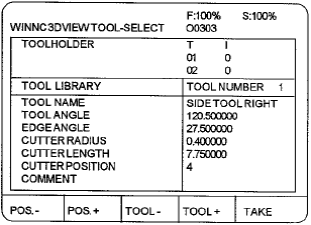 Выбор инструмента – Fanuc
Выбор инструмента – Fanuc
 Выбор инструмента - EMCOTRONIC
Выбор инструмента - EMCOTRONIC
 и введите номер положения инструмента. Фактически выбранный инструмент отображается в адресе N.
и введите номер положения инструмента. Фактически выбранный инструмент отображается в адресе N.
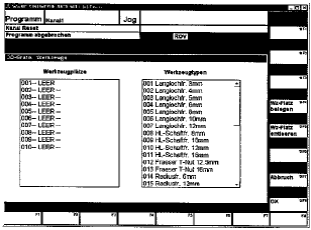 Выбор инструмента – SINUMERIK 810D/840D
Выбор инструмента – SINUMERIK 810D/840D
